Способи усунення помилки «Об'єм вбудованої пам'яті недостатній» на Android
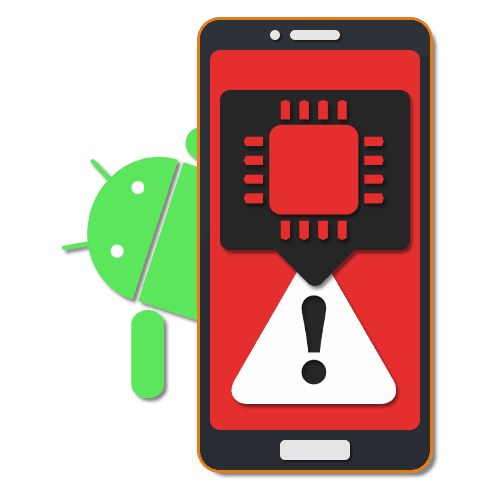
Проблеми з пам'яттю на Android-пристроях виникають нерідко і з багатьох причин, в той же час демонструючи повідомлення про помилки. Однією з них є повідомлення «Об'єм вбудованої пам'яті недостатній», що з'являється, як правило, при нестачі внутрішнього простору, наприклад, під час установки нового додатка або завантаження файлів. В ході сьогоднішньої інструкції ми розповімо про методи усунення і деяких інших причинах появи цієї помилки.
Помилка «Об'єм вбудованої пам'яті недостатній» на Android
Всі можливі рішення проблеми, що розглядається можна поділити на кілька основних способів, здебільшого відносяться до очищення внутрішнього простору і іншим варіантам збільшення вільного місця.
Спосіб 1: Налаштування синхронізації
Практично всі стандартні програми на Android займають місце у внутрішній пам'яті пристрою, через що іноді може з'являтися подібна помилка. В першу чергу варто спробувати вирішити проблему, включивши синхронізацію Google і інших використовуваних хмарних сервісів. Крім того, можете вручну перемістити деякі файли в хмару, очистивши вільне місце.

Докладніше:
Налаштування синхронізації на Android
Синхронізація декількох пристроїв на платформі Android
Спосіб 2: Як вставити картку пам'яті
У зв'язку з тим, що помилка «Об'єм вбудованої пам'яті недостатній» виникає переважно через брак вільного місця на пристрої, максимально простим рішенням буде установка додаткового накопичувача. Для цих цілей існують карти microSD, що вставляються в відповідний слот. Така процедура не повинна викликати проблем і труднощів.

Докладніше: Встановлення програм на карту пам'яті на Android
Завершивши цю процедуру, необхідно провести перемикання внутрішньої пам'яті на зовнішню, щоб завантажувані додатки і файли в майбутньому автоматично зберігалися на ній. При цьому врахуйте, не всі програми можуть правильно працювати з карти пам'яті. Більш того, більшість файлів спочатку скачується на карту пам'яті і тільки після цього переміщається на зовнішній накопичувач.
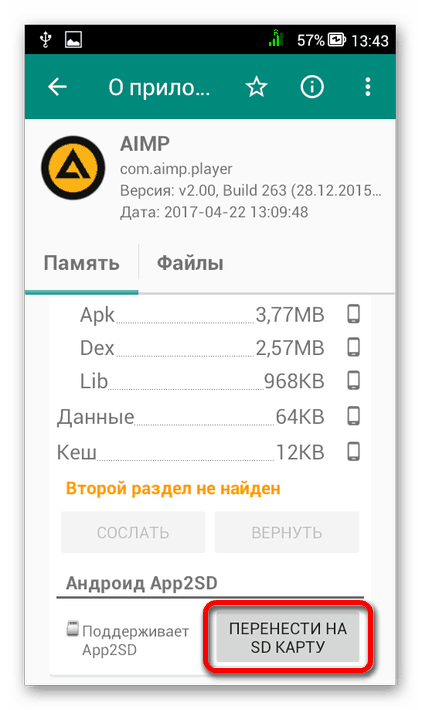
Докладніше: Перемикання внутрішньої пам'яті на зовнішню на Android
Спосіб 3: Перенесення додатків і файлів
Даний метод доповнює попередній і полягає в перенесенні вже існуючих файлів і додатків з внутрішньої пам'яті на зовнішню. Це є необхідним заходом, якщо у внутрішньому сховище пристрою залишилося занадто мало вільного простору. Детальніше вивчити питання перенесення ви можете в окремій інструкції на нашому сайті.
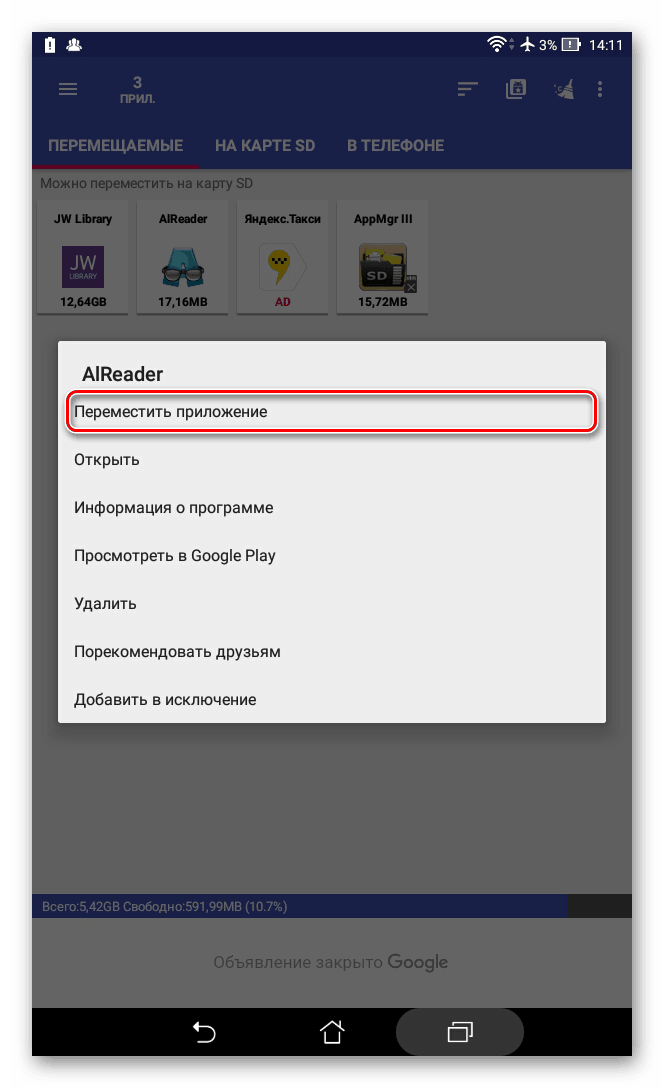
Докладніше: Правильний перенесення додатків на карту пам'яті на Android
Спосіб 4: Очищення внутрішньої пам'яті
При активному використанні смартфона у внутрішній пам'яті накопичується велика кількість файлів, що представляють собою кеш додатків і інших медіафайлів, що займає значну кількість вільного місця і безпосередньо впливає на появу неполадки. Щоб вирішити проблему, досить зробити пошук і видалення сміття з використанням одного зі спеціальних додатків.

Докладніше: Очищення Android-пристрої від сміття
Додатково можете відключити автоматичне скачування і установку оновлень для додатків. Це так чи інакше дозволить заощадити деяку кількість вільного простору, особливо при відсутності зовнішньої пам'яті. Додатково до цього, то ж саме можна зробити з автозавантаженням додатків.
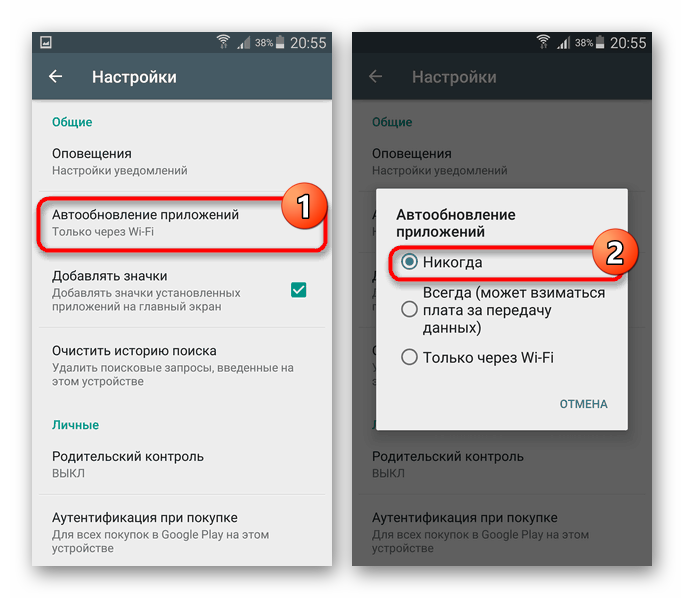
Докладніше:
Відключення автоматичного оновлення додатків в Плей Маркеті
Відключення автозавантаження на Android
Спосіб 5: Пошук і видалення віддалених файлів
Багато файлові менеджери, які використовуються при роботі з файлами на телефоні, надають функцію тимчасового видалення. Це також може стати причиною виникнення помилки, так як безпосередньо пов'язано з процедурою видалення інформації. Про подібні випадки нами було розказано окремо.

Докладніше:
Видалення віддалених файлів на Android
Як очистити корзину на Android
Спосіб 6: Видалення програм і даних
Якщо попередні методи не дозволили позбутися помилки, цілком може допомогти повне видалення додатків або очищення даних про роботу. Пов'язано це з тим, що програми для очищення вільного місця часто ігнорують інформацію про роботу деякого ПО, практично не впливаючи на вільне місце в сховищі. В рамках цього способу більшу увагу варто приділити Google Play Маркету і Сервісів Google Play.
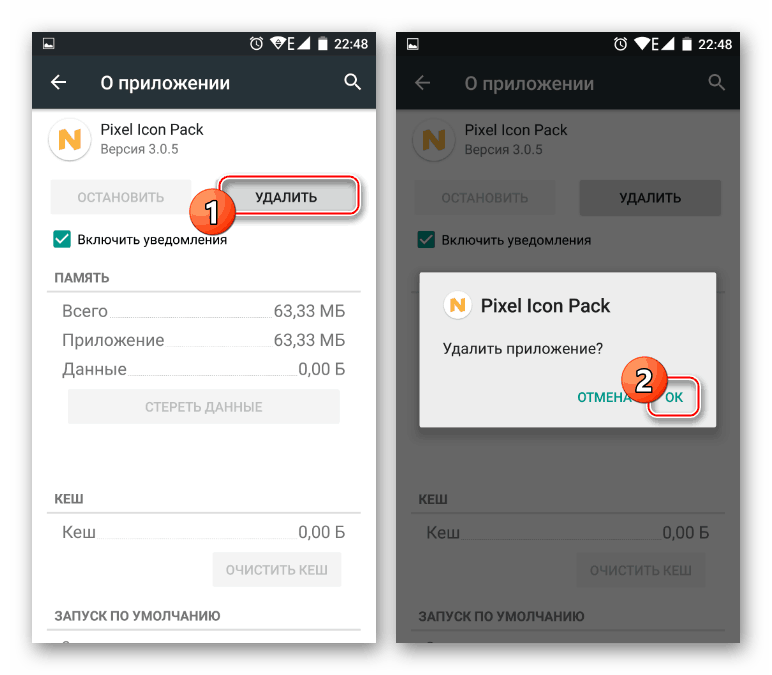
Докладніше:
Очищаємо кеш на Android
Як очистити оновлення ПЗ на Android
Правильне видалення додатків на Android
Видалення видаляються додатків на Android
Спосіб 7: Повернення до початкових установок
На відміну від будь-якого іншого рішення скидання налаштувань на Android є універсальним, але разом з тим екстреним варіантом. Рекомендується подібний підхід тільки після попереднього створення резервної копії внутрішньої пам'яті і при виникненні помилки на етапі включення смартфона. При цьому в багатьох випадках скидання дозволить лише очистити сховище, в той час як сама проблема може повернутися в процесі використання смартфона.

Докладніше: Скидання Android-пристрої до заводського стану
Розглянуті в статті методи дозволяють виправити помилку «Об'єм вбудованої пам'яті недостатній», але, на жаль, не у всіх ситуаціях. Через це окремо варто пам'ятати про можливий вихід пристрою з ладу, щоб своєчасно звернутися в сервісний центр для перевірки та відновлення смартфона.